在WPS的Excel里添加误差线
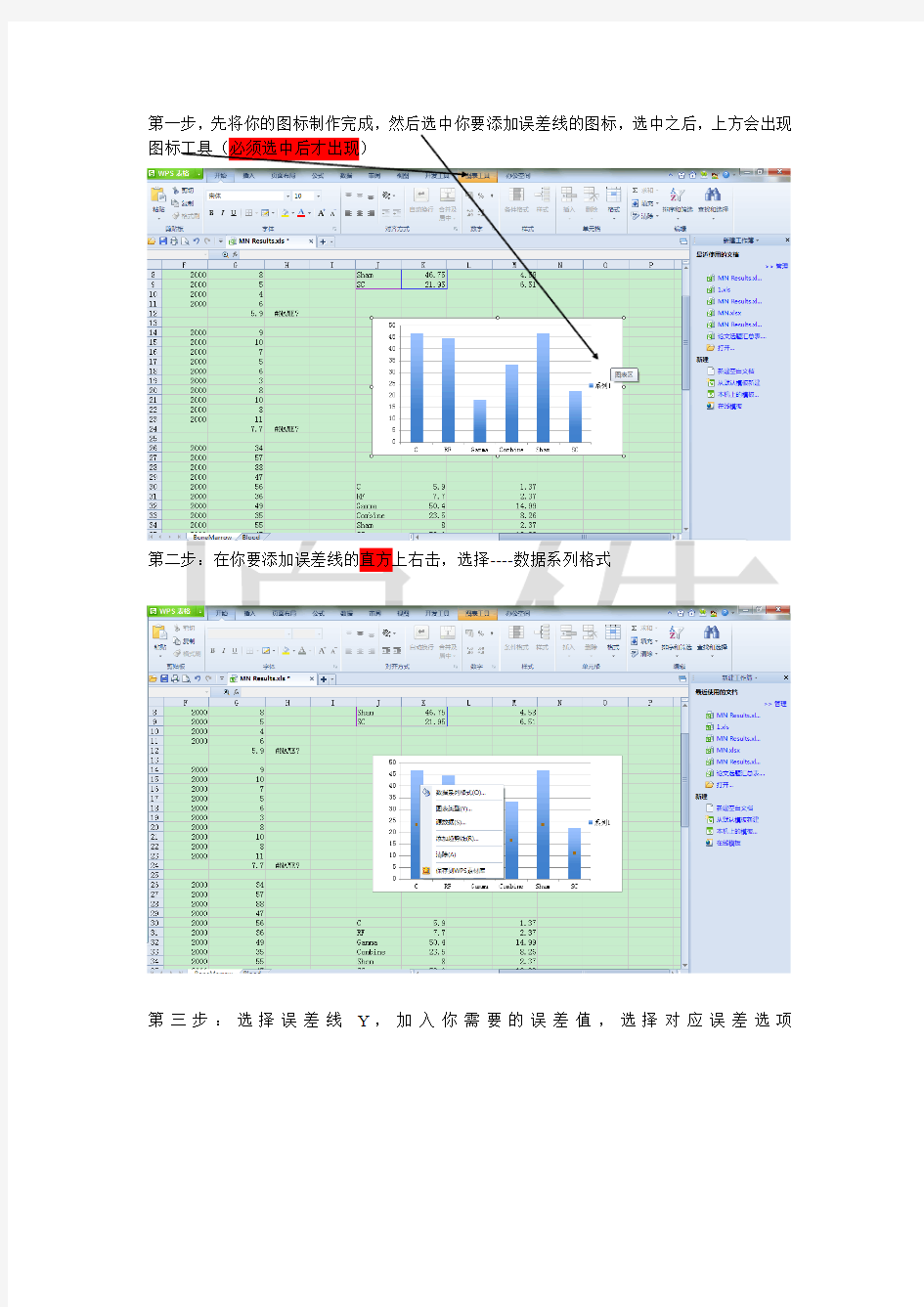
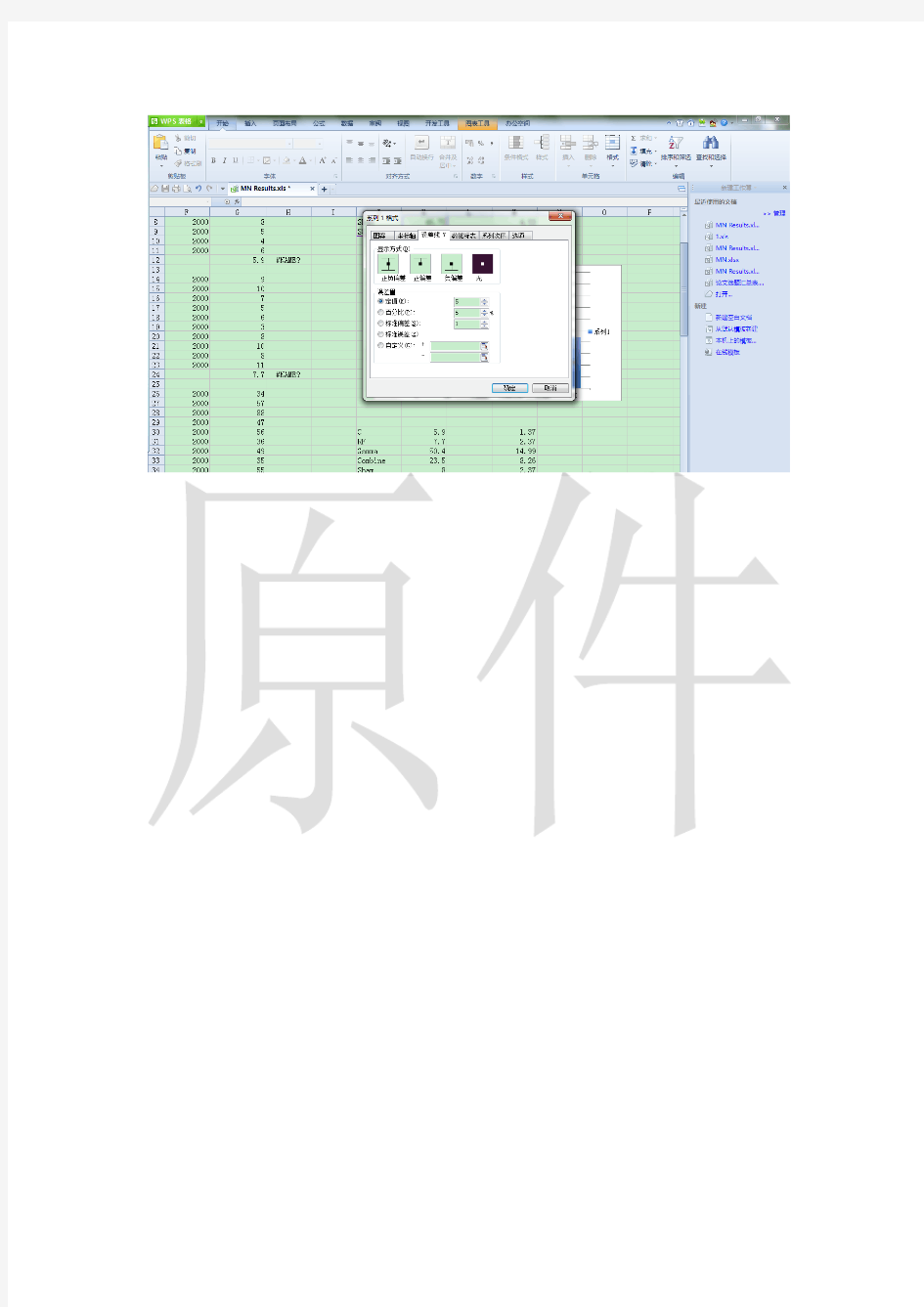
第一步,先将你的图标制作完成,然后选中你要添加误差线的图标,选中之后,上方会出现图标工具(必须选中后才出现)
第二步:在你要添加误差线的直方上右击,选择----数据系列格式
第三步:选择误差线Y,加入你需要的误差值,选择对应误差选项
桂林电子科技大学2015.office高级操作笔试题目(15.6.29)
桂林电子科技大学信息科技学院试卷 2014-2015 学年第二学期课号I04BT448-11、I04BT448-08 课程名称office软件应用(闭卷)适用年级、专业14级财务管理、人力资源管理专业 一、单项选择(60分,每项1.5分,共40项) 1.Word2010中主要包括“号”与“磅”两种度量单位。其中“号”单位的数值 “磅”单位的数值就越大 A.越大 B.越小 C.升序 D.降序 2.更改页眉与页脚的显示内容时,可以通过方法来激活页眉与页脚, 从而实现编辑页眉与页脚的操作。 A.双击页眉或页脚 B.按F9键 C.单击页眉 D.右击页眉与页脚 3.在Word中,在【颜色】对话框中的【自定义】选项卡中,主要包括颜 色模式与RGB颜色模式。 A.HSB B.LAB C.HSL D.CMYK 4.用户在文档中插入图片后,可以在“图片工具”选项卡中的选项 卡中设置图片的样式。 A.插入 B.格式 C.图片工具 D.设计 5.在设置图片层次时,在文字环绕方式下无法调整层次关系。 A.四周型环绕 B.紧密型环绕 C.上下型环绕 D.嵌入型 6.在设置图片水印时,选中【冲蚀】复选框表示。 A.改变图片颜色 B.强化图片 C.改变图片透明度 D.淡化图片 7.在Word2010中设置图片的文字环绕方式时,以下哪种环绕方式是错误的? A.左右型环绕 B.上下型环绕 C.穿越型环绕 D.四周型环绕 8.Word2010中主要包括左对齐、右对齐、居中式、①和②等制表位格式。 A.①两端对齐②上下对齐 B.①分散对齐②上下对齐 C.①两端对齐②分散对齐 D.①前后对齐②上下对齐
9.在调整表格大小时,用户可以执行【单元格大小】选项组中的①与② 命令,实现平均分布所选区域中的各行与各列。 A.①平分行②平分列 B.①均分行②均分列 C.①分布行②分布列 D.①横向均分②纵向均分 10.在创建文本框之间的链接时,在第一个文本框中输入内容,如果第一个文本框 中的内容无法完整显示时,则内容会 A.在第一个文本框中中断 B.自动显示在链接的第二个文本框中C.自动显示在文本框之外 D.自动显示在其他文本框中 11.在Excel2010中输入文本时,系统会自动将文本进行对齐。 A.右 B.左 C.上 D.下 12.在Excel2010中输入分数时,需要在分子前添加。 A.0 B.“/”号 C.“-”号 D.000 13.在美化数字时,【设置单元格格式】对话框中的数字符号“0”表示 A.数字 B.小数 C.预留数字位置 D.预留位置 14.文本运算符时使用将两个文本连接成一个文本。 A.连接符“&” B.连接符“*” C.连接符“_________ ” D.连接符“+” 15.运算符是所有运算符中运算顺序优先级别最高的。 A.,(逗号) B.:(冒号) C.%(百分号) D.^(乘幂) 16.Excel2010具有默认的排序顺序,在按照升序排序数据时,错误值将按 顺序进行排序。 A.相同 B.位置 C.时间 D.高低 17.当含有公式的单元格中出现“#DIV/0!”时,。 A.表示单元格引用无效 B.表示公式被零(0)除 C.表示无法识别 D.表示单元格列宽不够 18.在移动公式时,单元格的引用将;但是在复制公式时,单元格引用 将根据引用类型而改变。 A.保持不变 B.根据引用类型改变 C.根据单元格位置改变 D.根据数据改变 19.数据条可以帮助用户查看某个单元格相对于其他单元格中的值,数据条的长度 代表。 A.单元格中数值的类型 B.单元格中数值的位数 C.单元格中数值的大小 D.单元格中数值的格式 20.在添加误差线时,三维图表、堆积型图标、雷达图、饼图与图表中 不能添加误差线。 A.柱形图 B.圆环图 C.折线图 D.条形图 21.Excel2010默认的图表类型为。 A.折线图 B.柱形图
在Excel图表中添加平均值横线
在Excel图表中添加平均值横线 2013-06-20 21:56:34| 分类:办公应用 | 标签:excel office 2013 办公表格 |举报|字号订阅有时需要在Excel折线图或柱形图中添加一条贯通的水平横线,来表示某系列数值的平均值。如下图为某商品1-12月的销售数据,在折线图中用红色的横线表示平均值。 要在图表中添加这样的平均值横线,通常可以用下面的两种方法:一是在图表中增加一个“散点图”类型的单数据点系列,然后用误差线来绘制横线,二是增加一个“带直线的散点图”类型 的多数据点系列来绘制横线。下面以上图数据为例,介绍在Excel 2013中的设置方法,供参考。 假如当前工作表名称为“Sheet1”,数据在A1:B13区域。
平均值在D2单元格,其中包含公式: =ROUND(AVERAGE(B2:B13),1) 已完成的折线图如下: 方法一、用误差线绘制平均值横线 1.右击图表,在右键菜单中选择“选择数据”,弹出“选择数据源”对话框,单击“添加”按钮,在“编辑数据系列”对话框中,将“系列值”设置为“=Sheet1!$D$2”,“系列名称”可保留为空。 单击两次确定,添加一个名称为“系列2”的系列。
2.右击图表中“系列2”数据点,在右键菜单中选择“更改系列图表类型”,弹出“更改图表类型”对话框,将“系列2”的图表类型改为“散点图”。 3.再次选择“系列2”,单击图表右侧的“添加元素”按钮(“+”号),勾选“误差线”,点“误差线”右侧的三角形按钮,选择“更多选项”。
然后在“设置误差线格式”窗格中,将“末端样式”设置为“无线端”,“误差量”设置为“自定义”。
excel表格横杠怎么插入
excel表格横杠怎么插入 篇一:在exceL表格中划横线 在exceL表格中划横线 在菜单栏中找:插入-----图片------自选图形,会打开一个自选图形对话框,单击“线条”,再单击里面的直线,拖动就能画出一条直线。将鼠标指针放在直线上,右击会出现一个菜单,选择“设置自选图形格式”,在颜色与线条选项卡中就能设置成虚线,你一看就明白了。如果实线不能变成虚 线,可以右键点击实线,出现-编辑顶点,选择编辑顶点,然后再右键,会出现一个-曲线段,选择后会将实线变成虚线 篇二:exceL表格怎样在页脚的页码上面加一条横线 exceL表格怎样在页脚的页码上面加一条横线?20XX-07-0813:00zhangyihanyy|分类:办公软件|浏览1595次 20XX-07-0815:56网友采纳 热心网友 画一条线存为图片,在页脚插入该图片。 —— 图片。 ————选择有一横线的 篇三:在excel图表中添加平均值横线
在excel图表中添加平均值横线 20XX-06-2021:56:34|分类:办公应用|标签:办公表格|举报|字号订阅有时需要在excel折线图或柱形图中添加一条贯通的水平横线,来表示某系列数值的平均值。如下图为某商品1-12月的销售数据,在折线图中用红色的横线表示平均值。 要在图表中添加这样的平均值横线,通常可以用下面的两种方法:一是在图表中增加一个“散点图”类型的单数据点系列,然后用误差线来绘制横线,二是增加一个“带直线的散点图”类型的多数据点系列来绘制横线。下面以上图数据为例,介绍在excel20XX中的设置方法,供参考。假如当前工作表名称为“sheet1”,数据在A1:b13区域。 平均值在D2单元格,其中包含公式: =RounD(A VeRAge(b2:b13),1) 已完成的折线图如下: 方法一、用误差线绘制平均值横线 1.右击图表,在右键菜单中选择“选择数据”,弹出“选择数据源”对话框,单击“添加”按钮,在“编辑数据系列”对话框中,将“系列值”设置为“”,“系列名称”可保留为空。 单击两次确定,添加一个名称为“系列2”的系列。 2.右击图表中“系列2”数据点,在右键菜单中选择“更改系列图表类型”,弹出“更改图表类型”对话框,将“系列2”的图表类型改为“散点图”。 3.再次选择“系列2”,单击图表右侧的“添加元素”按钮(“+”号),
Excel添加误差线
excel2007添加误差线 添加误差线 在二维区域、栏、列、线条、XY 散点图或气泡图上,请执行下列操作之一: 要向图表中的所有数据系列添加误差线,请单击图表区域。 要向选定的数据点或数据系列添加误差线,请单击所需的数据点或数据系列,或者通过执行下列操作从图表元素列表中进行选择: 单击某个图表。 这会显示“图表工具”,其中带有“设计”、“布局”和“格式”选项卡。 在“格式”选项卡上的“当前选择”组中,单击“图表元素”框旁边的箭头,然后单击所需的图表元素。 在“布局”选项卡上的“分析”组中,单击“误差线”,然后单击所需的误差线选项。 返回页首 更改误差线的格式和设置 在二维区域、栏、列、线条、XY 散点图或气泡图上,单击要更改其误差线的误差线、数据点或数据系列,或者通过执行下列操作从图表元素列表中进行选择: 单击某个图表。 这会显示“图表工具”,其中带有“设计”、“布局”和“格式”选项卡。 在“格式”选项卡上的“当前选择”组中,单击“图表元素”框旁边的箭头,然后单击所需的图表元素。 在“布局”选项卡上的“分析”组中,单击“误差线”,然后单击“其他误差线选项”。 请执行下列一项或多项操作: 在“显示”下,单击要使用的误差线类型。 在“误差量”下,单击要用于确定误差量的方法,然后指定误差量。 要使用自定义误差量,请单击“自定义”,然后单击“指定值”。在“正错误值”和“负错误值”框中,指定要用作误差量值的工作表区域,或者键
入要使用的值并用逗号将它们隔开,例如 0.4, 0.3, 0.8。在 Microsoft Office Word 2007 或 Microsoft Office PowerPoint 2007 中,“自定义错误栏”对话框可能不显示“压缩对话框”按钮,此时只能键入要使用的误差量值。
Office 2007 添加趋势线和误差线
Office 2007 添加趋势线和误差线 在图表中,用户还可以为图表添加趋势线和误差线,来分析数据。并且在图表中添加趋势线和误差线还可以增加图表的可预见性。 1.添加误差线 误差线可以表示图表中相对于数据系列(在图表中绘制的相关数据点,这些数据来源于数据表的行或列)中每个数据点(图表中绘制的单个值)或数据标记(图表中的条形、面积、圆点、扇面或其他符号,代表源于数据表单元格的单个数据点或值)的潜在误差量。添加误差线后,可以对误差线进行格式设置及删除操作。 (1)添加误差线 要添加误差线,在图表区域单击使图表处于激活状态。然后,选择【布局】选项卡,单击【分析】组中的【误差线】下拉按钮,选择要显示的误差线方式,即可在图表中显示该方式的误差线,如图7-37所示。 显示误差 线 选择误 差线 图7-37 添加误差线 在图表中,可以使用Excel标准误差线、包含有5%值的误差线和包含有1个偏差的误差线,来显示图表中数据的误差。 (2)设置误差线格式 单击【误差线】下拉按钮,执行【其他误差线】选项命令,可以在弹出的【添加误差线】对话框中,选择要设置格式的误差线,单击【确定】按钮。在弹出的【设置误差线格式】对话框中,对选择的误差线进行误差线显示方向、误差量,以及误差线线条、颜色和阴影等格式设置。例如,我们为“数学”数据点误差线进行格式设置。 首先,为图表添加误差线后,打开【添加误差线】对话框。选择【添加基于系列的误差线】列表框中,选择【数学】项,单击【确定】按钮,如图7-38所示。 执行命 令 选择数 据点 图7-38 选择数据点 然后,在弹出的【设置误差线格式】对话框中,选择【正偏差】单选按钮;在【误差量】
excel表格中间加横线
竭诚为您提供优质文档/双击可除excel表格中间加横线 篇一:在excel表格中划横线 在excel表格中划横线 在菜单栏中找:插入-----图片------自选图形,会打开一个自选图形对话框,单击“线条”,再单击里面的直线,拖动就能画出一条直线。将鼠标指针放在直线上,右击会出现一个菜单,选择“设置自选图形格式”,在颜色与线条选项卡中就能设置成虚线,你一看就明白了。 如果实线不能变成虚 线,可以右键点击实线,出现-编辑顶点,选择编辑顶点,然后再右键,会出现一个-曲线段,选择后会将实线变成虚线 篇二:excel表格怎样在页脚的页码上面加一条横线 excel表格怎样在页脚的页码上面加一条横线? 20xx-07-0813:00zhangyihanyy|分类:办公软件|浏览1595次 20xx-07-0815:56网友采纳 热心网友
画一条线存为图片,在页脚插入该图片。 —— 图片。 ————选择有一横线的 篇三:在excel图表中添加平均值横线 在excel图表中添加平均值横线 20xx-06-2021:56:34|分类:办公应用|标签:办公表格|举报|字号订阅 有时需要在excel折线图或柱形图中添加一条贯通的水平横线,来表示某系列数值的平均值。如下图为某商品1-12月的销售数据,在折线图中用红色的横线表示平均值。 要在图表中添加这样的平均值横线,通常可以用下面的两种方法:一是在图表中增加一个“散点图”类型的单数据点系列,然后用误差线来绘制横线,二是增加一个“带直线的散点图”类型的多数据点系列来绘制横线。下面以上图数据为例,介绍在excel20xx中的设置方法,供参考。假如当前工作表名称为“sheet1”,数据在a1:b13区域。 平均值在d2单元格,其中包含公式: =Round(aVeRage(b2:b13),1) 已完成的折线图如下: 方法一、用误差线绘制平均值横线 1.右击图表,在右键菜单中选择“选择数据”,弹出“选
Excel里的曲线拟合工具-- XLFit
扩展Excel的功能 XLfit是一个可在Microsoft? Excel操作环境下使用的强大曲线拟合和数据分析工具。作为一款同类产品中绝无仅有的应用程序,Xlfit提供一系列可供选择的分析和计算工具,包括各种拟合和统计模型、增强结果的可视化处理和预览功能-- --一切都可在Excel环境下实现。 XLfit contains XLfit包含一个强大的统计引擎,能为用户生成线性和非线性曲线、平稳结果、统计分析、结果值权重,以及显示误差线。这款功能强大的Microsoft?Excel配套工具可为2D和3D图表提供快速地数据分析和关键的拟合信息功能。此外,您还可轻松导出绘制成图的数据,以用于外部演示文稿和文档。
视图效果更佳 全新版本的XLfit桌面能让用户全面查看可操作和分析的所有潜在拟合项目和工作表。 为什么选择XLfit? ?与Excel的整合 它是一款同类产品中绝无仅有的应用程序,能够在Microsoft Excel环境下提供强大的曲线 拟合和统计分析功能。 ?交互式图表类型 通过使用可轻松访问的上下文相关菜单和即时预览更改来编辑图表,然后将其应用至工作 表中。 ?质量保证 独立验证,让用户对结果更有信心。 ?完善的数学工具箱 standard综合模型库(如PA2)将快速结果的生成、整体拟合、自动异常值的拒绝、敲入/ 敲出功能全部作为标准功能。 ?轻松迁移 XLfit的最新版本可与此前的Xlfit第4版本兼容,从而能够轻松实现单个或批量工作表迁移。
点击式编辑 Excel用户也将 发现,他们凭直觉就会使用Xlfit 了。XLfit 向导的三个步骤将自始 至终指导用户完成整个曲线拟合 过程,而完全交互式图表和拟合设 计器则让您可以立即编辑图表数 据和显示方式。 完全交互式预览 XLfit推出后,设计器界面 已经过重新设计,使访问 更轻松,操作更简易。在 将图表输出至工作表之 前,您可使用配备的预览 窗格来选择应用或放弃 图表编辑。对应用性能和 先前版本升级过程的改 进也增强了XLfit用户的 使用体验。 灵活的格式设置 全新XLfit图表设计器可让您 自定义图表外观的方方面面。 例如,您可以修改: ?图表背景和边框 ?轴的样式、刻度和原点 曲线样式和颜色
Excel数据管理与图表分析 为系列添加误差线
Excel数据管理与图表分析为系列添加误差线 为系列添加误差线,可以通过【布局】选项卡中的【分析】组为用户添加,也可以通过单击添加到【自定义快速访问工具栏】中的【误差线】按钮来添加。本节主要学习这两种添加误差线的方法。 1.通过【分析】组添加误差线 选择需要添误差线的图表(如选择“冰箱销售额”图表),单击【分析】组中的【误差线】下拉按钮,选择【标准误差误差线】选项,效果如图7-32所示。 选择 误差线 图7-32 添加误差线 在【误差线】下拉列表中,共为用户提供了3类误差线类型,用户可以根据需要进行选择。 ●标准误差误差线 误差线按标准误差偏移每个数据点。标准误差是标准偏差除以样品数量的平方根。每条误差线高度相同(对于是误差线X,宽度相同)。 ●百分比误差线 百分比误差线按每个数据点值的百分比偏移此数据点。例如,若指定百分比为5%,数据点100将以值95和105显示误差线,基于百分比的误差线尺寸不同。 ●标准偏差误差线 误差线在一条无形的线中间,这条线表示数据系列的平均值增减指定标准偏差量。对于此选项,误差线的尺寸固定,不随每个数据点而变,而且总与某一轴平行。 2.单击【误势线】按钮添加 利用【误差线】按钮添加趋势线,也可以首先为Excel添加该按钮,然后再为图表添加误差线。 单击Office按钮,并单击【Excel 选项】按钮,在弹出的【Excel 选项】对话框中,选择【自定义】选项卡,并选择【误差线】选项,单击【添加】按钮,如图7-33所示。 单击【自定义快速访问工具栏】上的【误差线】下拉按钮,选择【标准偏差误差线】选项,即可为图表添加误差线,效果如图7-34所示。
excel表格中图表中的误差线的误差量怎么计算
竭诚为您提供优质文档/双击可除 excel表格中图表中的误差线的误差量 怎么计算 篇一:为excel20xx图表系列添加误差线 为excel20xx图表系列添加误差线我们在给excel制作图表时,有时候图表的系列会表达的不够准确,数据之间存在误差,其实我们就可以给数据添加误差线,误差线是指系列中的数值与实际值的偏差的一条线,只有这样我们才能让自己的图表表达的更为准确。操作步骤打开excel图表,切换到“布局”选项卡,在“分析”组中单击“误差线”按钮,从下拉菜单中选择“其他误差线选项”选项。 弹出一个“添加误差线”窗口,在“添加基于系列的误差线”功能框中选择“工资”,点击“确定”按钮。 打开“设置误差线格式”对话框,在“显示”组合框中单击“正偏差”单选按钮,在“误差量”组合框中单击“固定值”单选按钮,在其右边的文本框中输入“100”,按“关闭”按钮。 返回excel编辑框,就可以看到工资这一系列被添加了误差线。
篇二:office-20xx及20xx图表添加误差线 一、首先,录入数据。(本人随便输入的几个数据) 二、求平均值:公式aVeRage(公式大小写都行,下同) 三、求标准差:公式 stdeV 四:其它的用填充柄填充 五:插入图表 按图中所示的两列插入图表 选择自定义,点击指定值 分别点击下面所指的小框 选择标准差的那一列 完成后,点确定就好了,呵呵。不懂再问啊, 篇三:如何在excel中制作带有误差值的柱形图 如何在excel中制作带有误差值的柱形图 发布于20xx-04-10|点击数:11 一键分享:新浪微博腾讯微博人人 例如:某试验区施用石灰改良酸性土壤,6年之后分别从施用石灰区和对照区取样,并测定不同深度土壤的ph值,测定数据见表5一2。现需要依据表中“施用石灰”处理的ph值及其标准差数据制作带有反映试验误差的柱形图,步骤如下: 第1步:复制表5-2中的数据于excel表格中。选中表
